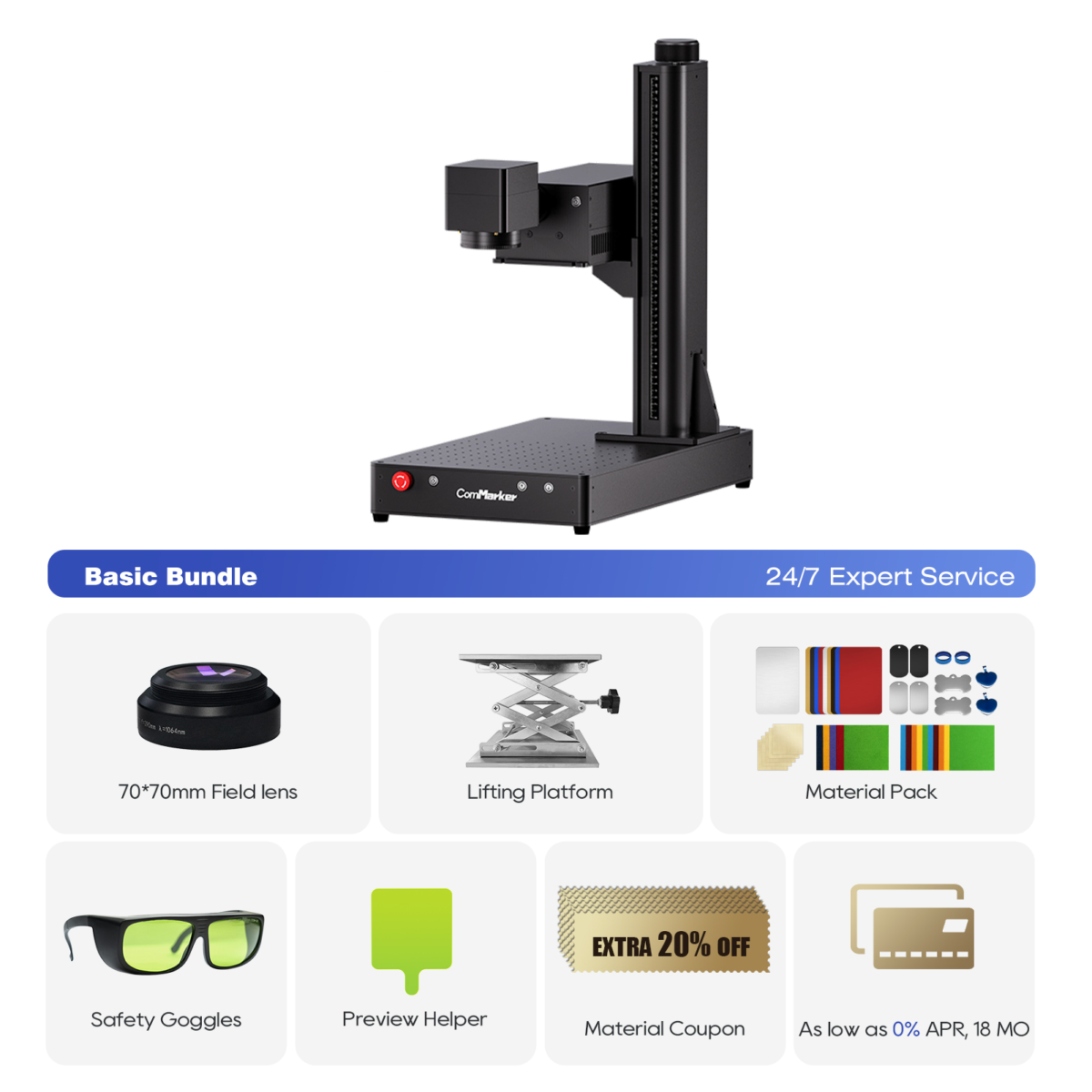Se você é um proprietário de gravador a laser usando LightBurn, Provavelmente, você está apenas coçando a superfície do que esse software poderoso pode fazer. Esteja você está executando uma agitação lateral da sua garagem ou gerenciando uma pequena linha de produção, Otimizar seu fluxo de trabalho em Lightburn significa economizar tempo, reduzindo erros, e, finalmente, aumentando os lucros.
Aqui estão 7 Dicas comprovadas para ajudá -lo Mestre Lightburn E acelere seriamente o seu fluxo de trabalho de gravação a laser.

1. Use camadas como um profissional
Lightburn permite atribuir diferentes configurações (poder, velocidade, número de passes, etc.) para diferentes camadas, cada um codificado por cores para clareza.
Por que isso importa:
Em vez de executar trabalhos separados para gravar e cortar, você pode executar tudo de uma só vez. Deseja gravar texto e cortar um esboço? Atribua -os a diferentes camadas e ajuste as configurações de acordo.
🛠️ Dica rápida: Use vermelho para gravar, azul para pontuação, e preto para corte - ou defina seu próprio fluxo de trabalho em cores.

2. Ative a pré -visualização rápida para pegar erros cedo
O Visualização A ferramenta não é apenas para mostrar-é um dos recursos mais importantes de economia de tempo em Lightburn.
Por que isso importa:
Simula o trabalho e mostra tempo estimado, caminhos, e problemas em potencial antes de começar a gravar. Isso ajuda você a pegar vetores perdidos, linhas sobrepostas, ou texto extraviado.
💡 Para a ponta: Ligar “Mostrar movimentos atravessados” Para ver onde sua cabeça de laser viaja quando não está disparando. Otimizando isso pode raspar a minutos de grandes empregos.
3. Use "Iniciar da posição atual" para re-re-renus
Ao fazer itens únicos ou ajustes de alinhamento, usar “Comece de: Posição atual ” para evitar re-reproduzir ou alinhar todo o trabalho.
Caso de uso:
Você dirigiu um emprego e algo deu errado no meio (A fita mudou, Soluço de potência, etc.). Realinhe o laser para a última posição conhecida e retomar sem começar do zero.
🚀 Economizador de tempo: Isso é enorme ao gravar materiais únicos ou irregulares, como remendos de couro, copos, ou superfícies curvas.
4. Configurar bibliotecas de materiais
Pare de inserir as configurações manualmente todas as vezes! Lightburn's Biblioteca de Materiais Permite salvar seus parâmetros testados para cada material e máquina.
Por que isso importa:
A consistência é fundamental para resultados profissionais. Se é alumínio anodizado, madeira, ou aço inoxidável, Você pode criar predefinições para o poder, velocidade, número de passes, e mais.
🔧 Para a ponta: Crie bibliotecas diferentes para cada tipo de laser - UV, fibra, CO₂ — and label clearly by wattage.

5. Use Array and Nesting Tools for Batch Jobs
If you’re doing small production runs or duplicating tags, o Array e Nesting tools can save tons of layout time.
Array Tool: Automatically copy objects in rows and columns.
Nesting Tool: Arrange shapes to maximize use of material and minimize waste.
📦 Real-World Use: Gravação 20 metal nameplates? Use array to auto-layout and cut them all from a single sheet with equal spacing and margin.
6. Keyboard Shortcuts = Speed Boost
Learning a few hotkeys can significantly increase your speed. Here are a few to start:
Ctrl + P→ Send to LaserAlt + L→ PreviewCtrl + G→ Group itemsCtrl + Shift + G→ UngroupAlt + R→ Start from last position
🎯 Hot Tip: You can also customize shortcuts under Configurações > Hotkeys to match your workflow style.
7. Use LightBurn Bridge or Camera for Perfect Alignment
If your laser supports it, install the LightBurn Camera or use LightBurn Bridge for remote control and real-time object placement.
Por que isso importa:
You can align graphics directly over irregular or pre-cut items like tumblers, wood coasters, or metal blanks. No more guessing or wasting materials.
📸 Melhor para: Engraving pre-painted signs, logos on custom gear, or when every millimeter counts.
ComMarker Omni 1 gravador a laser
Laser de última geração para desbloquear todos os materiais. Tecnologia de gravação ZeroBurn™ O primeiro gravador a laser 16K HD do mundo Sistema de gravação SpeedMax™ de 10.000 mm/s Desbloqueie todo o material com laser UV Tecnologia térmica ColdFront™ Elevação elétrica com 2 Lentes opcionais compatíveis com sistema de gravação rotativa EZCAD e LightBurn 360°
Bonus: Pair the Right Laser with LightBurn
LightBurn is incredible, but pairing it with a capable laser makes the experience seamless.
✅ For metal and industrial materials, o ComMarker Titan 1 offers advanced fiber MOPA tech with full LightBurn compatibility.
✅ For multi-material flexibility and extreme precision, check out the ComMarker Omni 1 — a powerful UV laser engraver that’s ready to handle plastics, couro, cerâmica, e metais revestidos.
Wrap-Up: Maximize Your Workflow, Não é o seu tempo de espera
Dominar o Lightburn é mais do que apenas clicar em "Iniciar". Trata -se de trabalhar mais inteligente - automatizando sempre que possível, Reduzindo tentativa e erro, e configurar suas ferramentas para sucesso repetível.
Quer um laser que acompanhe sua velocidade e precisão?
👉 Explore a linha de laser Commarker completa - Construído para criadores que se movem rapidamente e gravando mais inteligentes.